- Autor Sierra Adderiy [email protected].
- Public 2023-12-17 12:17.
- Ostatnio zmodyfikowany 2025-01-24 10:56.
Styl życia
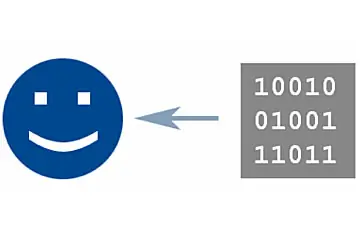
Biorąc za pewnik, że Google zawsze będzie, może istnieć ogromny błąd.
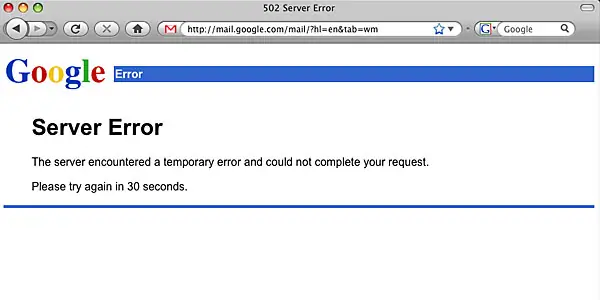
Zdjęcie powyżej: Remko va Dokkum / Zdjęcie: cambodia4kidsorg
Sam nigdy nie straciłem żadnych krytycznych plików (pukanie do drewna). Zgubiłem kilka e-maili, może jakieś pliki MP3, jasne. Ale pracowałem w branży IT wystarczająco długo i mam dość użytkowników, którzy narzekają na utratę danych, aby wiedzieć, że jest to częste i stanowi poważny problem. Chodzi o to, że zwykle jesteśmy winni.
Wraz z wprowadzaniem przez Google planów dominacji na Ziemi wielu z nas coraz bardziej polega na swoich usługach internetowych. W Matador korzystamy z Dokumentów Google do przechowywania artykułów oraz do współpracy z innymi pisarzami i redaktorami.
Nie możemy polegać na Google w zakresie bezpieczeństwa naszych dokumentów. To zależy od nas.
Ale co by się stało, gdyby Google właśnie wstał i zmarł? Jest to jednak mało prawdopodobne, choć mało prawdopodobne. Nie mają nieskazitelnego zapisu. Co powiesz na wyłączenie Gmaila na dwie godziny w lutym? A ten ostatni news: „Google cierpi z powodu poważnej awarii”?
Jeśli jesteś dużym użytkownikiem Google Apps, lepiej uniesione brwi.
Więc co mam zrobić?
Nie możemy polegać na Google w zakresie bezpieczeństwa naszych dokumentów. To zależy od nas. Musimy przenieść kopię tych plików na nasze lokalne dyski twarde i na naszą kontrolę. LifeHacker ma kilka świetnych wskazówek dotyczących pobierania danych Google. Podzielę się z Tobą metodą, którą wykorzystałem do przeniesienia moich Dokumentów Google na mój komputer.
To prawda, że możesz zapisać każdy plik, jeden po drugim, ale jeśli nie masz dużo czasu na głowie lub nie lubisz monotonne prace, wolisz to wszystko robić za jednym razem. Może się to wydawać długotrwałe, ale po początkowej konfiguracji każda kolejna kopia zapasowa będzie trwała dwie minuty.
Po pierwsze, wejdź w modę Firefoksa
Firefox ma kilka złośliwych i przydatnych wtyczek, takich jak te, które zamierzamy zainstalować. Daję ci pięć minut na pobranie i zainstalowanie Firefoksa…..okay. Gotowy? Chodźmy.
Zainstaluj wtyczkę GreaseMonkey
1. Możesz to zrobić bezpośrednio na stronie wtyczki Firefox GreaseMonkey
2. Kliknij Dodaj do Firefoksa, a następnie Zainstaluj. Uruchom ponownie przeglądarkę, a teraz w prawym dolnym rogu powinna być widoczna śliczna twarz małpy lil.
Następnie zainstaluj Google Doc Download (skrypt GreaseMonkey)
1. Odwiedź stronę pobierania Google Doc
2. Kliknij Zainstaluj teraz! link, a następnie zainstaluj
3. Po ponownym uruchomieniu Dokumentów Google zobaczysz nową opcję - Pobierz swoje dokumenty - w panelu sterowania Dokumentów Google:

Jeszcze nie zrobione. Musimy być w stanie pobrać wszystkie dokumenty za jednym zamachem. Czytaj dalej…
Na koniec zainstaluj DownThemAll! podłącz
1. Przejdź do DownThemAll! stronę wtyczki i kliknij Dodaj do Firefoksa, a następnie Zainstaluj.
2. Uruchom ponownie Firefox. Tak proste.
Teraz fajny kawałek
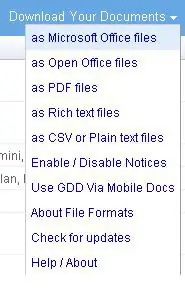
Możesz teraz wykonać kopię zapasową Dokumentów Google. Jeśli jeszcze nie, zaloguj się do Dokumentów Google.
1. Kliknij Wszystkie elementy, aby wyświetlić wszystkie dokumenty.
2. W dolnej części kliknij opcję Wybierz wszystko, aby wszystkie dokumenty zostały podświetlone.
3. Kliknij tę błyszczącą nową opcję, o której wspomniałem wcześniej - Pobierz dokumenty - i wybierz Pliki Microsoft Office.
4. Nowa karta otworzy tytuł Dokumenty i Arkusze Google do pobrania i wyświetli listę wszystkich twoich dokumentów. W przeglądarce Firefox kliknij Narzędzia > DownThemAll! Narzędzia > DownThemAll!
5. Wybierz folder docelowy w części Zapisz pliki, a następnie kliknij Start!
Teraz zdziw się, gdy wszystkie dokumenty zostaną pobrane do plików pakietu Microsoft Office.
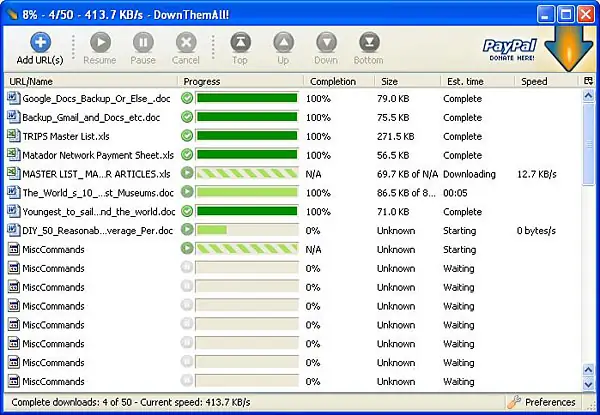
Ostatni krok
Jest to opcjonalne, ale ponieważ komputery ulegają awariom, dobrym pomysłem. Teraz, gdy masz już wszystkie swoje dokumenty na komputerze, wykonaj ich kopię zapasową na innym nośniku, takim jak płyta CD, DVD, zewnętrzny dysk twardy lub pamięć USB w celu bezpiecznego przechowywania.
Ponieważ nie jest to automatyczny proces tworzenia kopii zapasowych, trzeba będzie nawyk robić to ręcznie od czasu do czasu. Oczywiście im częściej, tym lepiej, ale raz jest lepszy niż żaden.
POŁĄCZENIE WSPÓLNOTOWE
Czy masz jakieś horrory o utracie cennych dokumentów? Lub więcej wskazówek na temat ochrony naszych danych?
Udostępnij poniżej!





